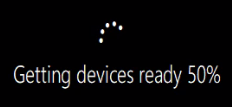Restaurar dados com o Veeam Agent Restore é um processo fundamental para garantir a continuidade dos negócios e recuperar informações críticas em caso de falha ou perda de dados.
O Veeam Agent Restore refere-se ao processo de recuperação ou restauração de dados utilizando o Veeam Agent, que é uma solução de backup e recuperação da Veeam Software. O Veeam Agent é projetado para proteger dados em ambientes físicos, máquinas virtuais e workstations, oferecendo recursos avançados de backup e recuperação.
A restauração com o Veeam Agent envolve a recuperação de dados a partir de cópias de segurança previamente criadas.
Aqui está um guia sobre como realizar uma restauração usando o Veeam Agent!

Veeam Agent Restore para um destino diferente
Observação:
A princípio esse restore de veeam agent aplica somente para um destino físico ou virtual diferente da origem, exemplo:
VM Azure (Windows) para um Virtualizador Hyper-V ou outro tipo de virtualizador ou host físico. Não é aplicável para Linux.
Neste guia utilizaremos o destino Hyper-V on-premises, a VM origem é da nuvem
Zadara.
Confira o passo a passo
- Baixar a ISO de recuperação (Recovery media) do Veeam Agent, ela é gerada a
partir da origem de instalação do backup via Agent, solicite ao seu Veeam Service
Provider. - Criar um disco virtual com um volume necessário para os volumes anteriores da
VM a ser restaurada. - Criar um VM do tipo geração 1.

4. Configurar uma NIC virtual com saída para internet.

5. Iniciar a VM com no mínimo 3 GB de RAM.

6. Selecionar o tipo de restore.
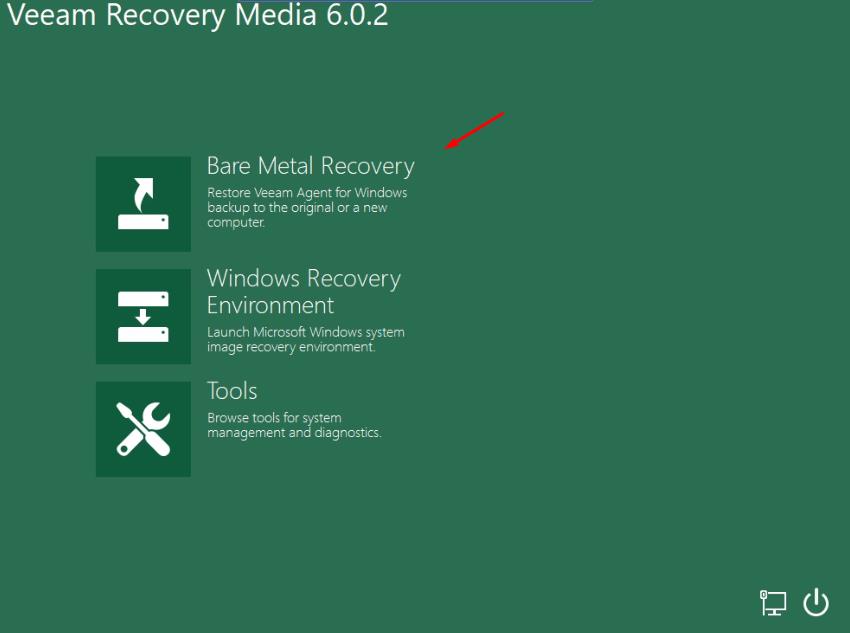
7. Selecionar Network Storage.

8. Selecionar o tipo de repositório de origem e configurar a placa de rede (caso seja
utilizado um repositório em nuvem).
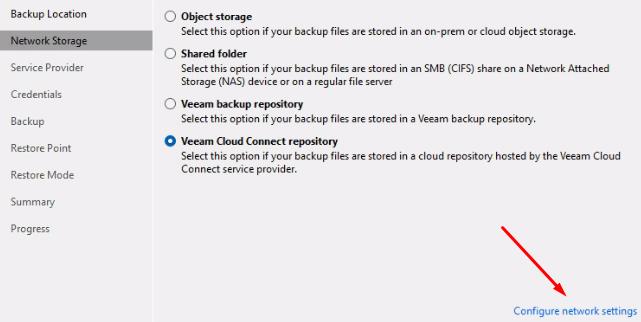
Next.
9. Insira o endereço do provedor Veeam cloud connect.

10. Insira o usuário e senha da companhia.
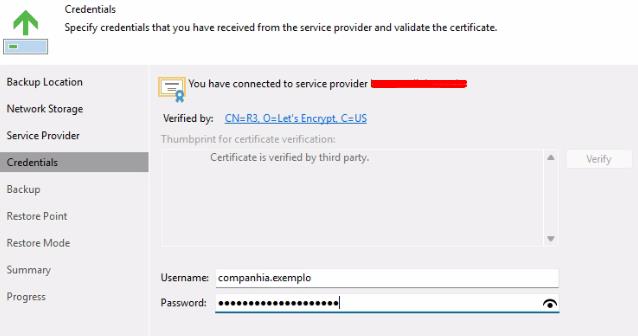
11. Selecione o backup e informe a senha de criptografia para selecionar o ponto de
recuperação desejado.

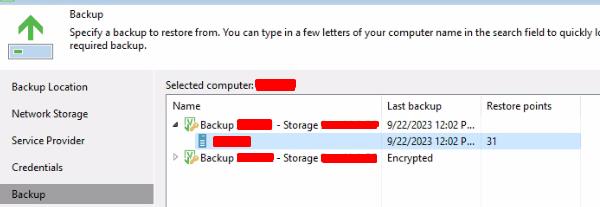

12. Selecione e/ou altere o disco criado no Hyper-V.
Exemplo de uma VM origem de 560GB, foi criado um disco virtual de 600GB

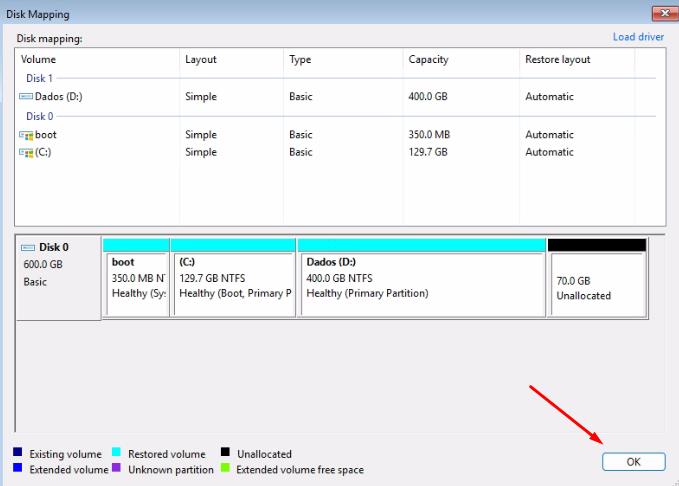
13. Processo iniciado:

14. Quando concluído, vamos finalizar. Ele vai reiniciar, entre novamente na mídia de
recuperação
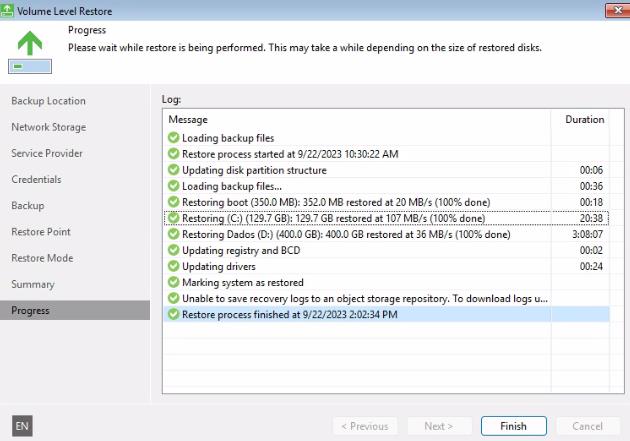
15. Após iniciar novamente a mídia de recuperação selecione ‘Tools’ e depois a opção
‘Command Prompt’:

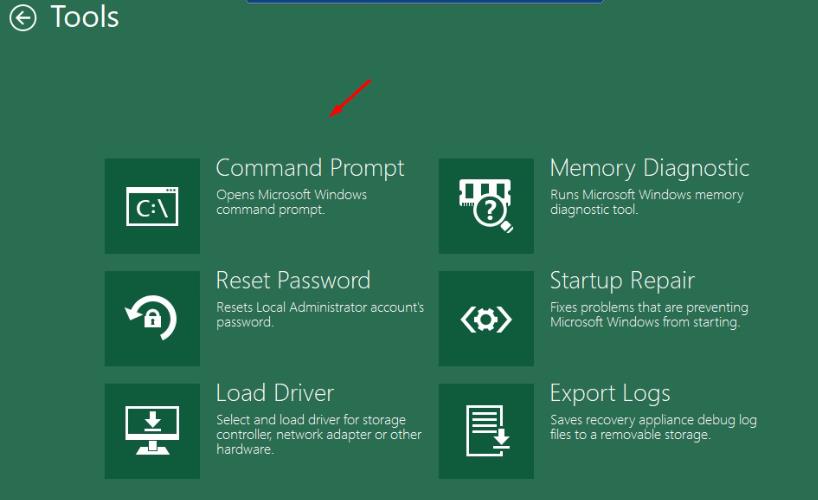
16. Abra o ‘Diskpart’ e liste os discos, partições e seus volumes:
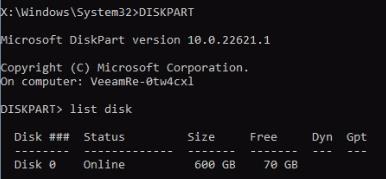
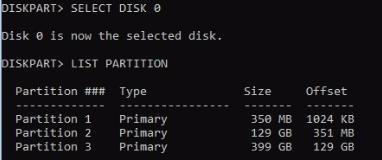

Identificamos que o volume restaurado é o ‘C’ mesmo.
17. Uma vez encontrado o disco C: da restauração, ele pode ser C, D, E, F etc.
Obs. Para validar se o C: está correto use o DIR para validar as pastas
18. Navegue até C:\Windows\System32\drivers\ e exclua o arquivo ‘kdnic.sys’.
C:
dir
cd \windows\system32\drivers\
del kdnic.sys
19. Uma vez excluído podemos reiniciar a máquina sem a mídia de recuperação e o
Windows deverá reconhecer os drivers e iniciar o Windows com sucesso.
Dicas Adicionais Veeam Agent Restore:
- Teste de Restauração:
- Periodicamente, realize testes de restauração para garantir que o processo funcione conforme esperado. Isso é vital para validar a eficácia do seu plano de recuperação de desastres.
- Configuração de Agendamento:
- Configure agendamentos regulares para garantir que seus dados sejam copiados e os pontos de recuperação estejam atualizados.
- Utilização de Repositórios Externos:
- Considere a opção de utilizar repositórios externos para armazenar cópias de backup, proporcionando uma camada adicional de proteção contra eventos catastróficos.
Ao seguir essas etapas, você deve conseguir realizar uma restauração bem-sucedida usando o Veeam Agent. Certifique-se de consultar a documentação específica da versão do Veeam Agent que você está usando para obter informações detalhadas e atualizadas sobre o processo de restauração.
Aproveite e free-trial do Veeam Backup, somos parceiros silver da Veeam,
Para maiores informações sobre Veeam Backup, Terceirização de TI, ou do mundo de TI para empresas. Entre em contato conosco clicando aqui.